AppleのFaceTimeは、過去数年間でその機能と機能の著しい変化を経験してきました。これで、グループビデオ通話を通じて友人や家族とのつながりを維持しながら、楽しい方法で自分を表現できます。単なる別の通話アプリとして始まったものは、現在で最も用途の広いコミュニケーションプラットフォームの1つです。さらに、iPhone、iPad、およびMacコンピューターのFaceTimeで画面を共有する方法について学ぶことができます。
その後、FaceTime通話中に画面を誰かと共有できます。通話中に写真を表示することから、人が必要なものをダウンロードするのを支援することまで、多くの目的に非常に役立ちます。FaceTimeを介した画面共有の有用性を体験する準備はできましたか?この記事を読んでアプローチを入手してください。

はい。あなたはフェイスタイムで画面を共有することができます。ただし、FaceTime通話に参加している自分や他の人は、次の要件を満たすデバイスを持っている必要があります。
* iOS/iPadOS 15.1 以降を搭載した携帯電話/iPad。
※iPadOS 15.1以降を搭載したiPadが必要です。
* Mac は macOS Monterey 12.1 以降で動作します。
サブスクリプションが必要なアプリケーションからコンテンツを共有したり、表示するために購入したりすることはできません。この場合、AppleはSharePlayの使用を推奨しました。
FaceTimeを使用すると、画面を同僚や技術に精通した友人とすばやく簡単に共有して、問題のトラブルシューティングを支援したり、リモートでプレゼンテーションを行ったりすることもできます。画面を共有すると、通知は自動的に非表示になりますが、画面上の機密情報は、FaceTime通話の他の当事者に引き続き表示される可能性があることに注意してください。(FaceTimeで画面を共有できないのはなぜですか?
両方の当事者がiOS15.1以降で実行されているiPhoneを使用している場合は、FaceTime通話中に画面を共有する方が簡単です。購入、レンタル、またはサブスクライブする必要があるものを除いて、通話の参加者は、無料トライアル中のサブスクリプションを含め、画面に表示される他のすべてのものにアクセスできます。
SharePlay機能を利用して、このようなコンテンツを共有できます。リクエストを送信すると、画面を共有したい相手に通知され、受け入れることができます。彼らが受け入れるとすぐに、画面共有プロセスがすぐに開始されます。
iPhoneまたはiPadのFaceTimeで画面を共有する手順は次のとおりです。
ステップ1:FaceTimeアプリを開き、[コンテンツの共有]ボタンをクリックします。
ステップ2:次に、ポップアップウィンドウから[画面の共有]をタップします。
ステップ3.画面を共有している相手には、画面の共有をリクエストしていることが通知されます。リクエストが承認され、画面共有が開始されます。
ステップ4:リクエストが受け入れられると、画面が共有されます。画面共有を停止する場合は、[画面共有を停止]オプションをクリックします。
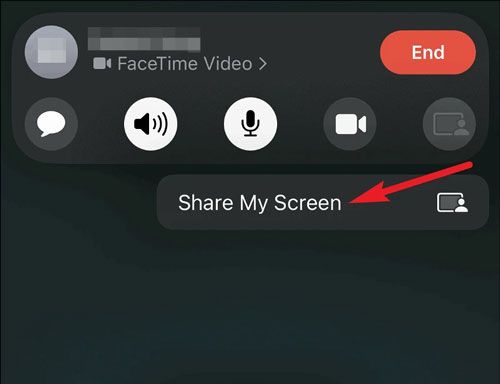
続きを読む: これらのツールを使用すると、 WindowsコンピュータでiPhoneを簡単に制御できます。
FaceTimeは、Macオペレーティングシステムにすでに組み込まれているため、簡単な画面共有の究極のソースです。これは、ソフトウェアをダウンロードする必要がないことを意味します。ほんの数ステップで、準備完了です。Macコンピュータを持っている人なら誰でもこの便利な機能を利用できます。
ガイドに従って、MacのFaceTimeで画面を共有します。
ステップ1:MacでFaceTimeアプリを開き、連絡先リストから電話をかけたい相手を選択します。次に、通話で画面を共有するアプリを開きます。
ステップ2:FaceTime通話中に画面を共有するには、ディスプレイの右上隅にあるビデオボタンをクリックして、[画面共有]を選択します。
ステップ3:アプリウィンドウを共有するには、「Windows」を選択し、カーソルでアプリをタッチして、[このウィンドウを共有]をクリックします。次に、Macのフェイスタイムで画面を共有します。
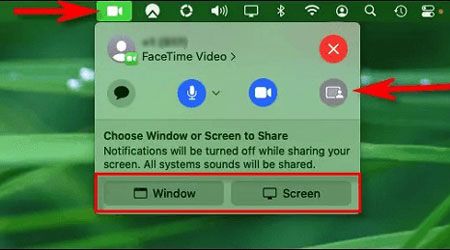
あなたが好きだと思います:Xiaomi画面をPCにミラーリングできますか?それを達成したい場合は、このガイドを開いて詳細な手順を入手してください。
MirrorToは、WindowsコンピューターにFaceTimeがない場合でも、FaceTimeでPCに画面共有できる強力な画面ミラーリングアプリです。さらに、FaceTime画面だけでなく、他のアプリのウィンドウもサポートしています。一言で言えば、あなたは問題なくPC上のあなたのiPhoneまたはiPadのすべての画面を見ることができます。同時に、 大画面のPCで電話ゲームをプレイ できるため、より良いエクスペリエンスが得られます。
この画面共有ソフトウェアの主な機能:
* iOSデバイスからPCにFaceTimeの画面を簡単に共有できます。
* Androidの画面をコンピュータに簡単にミラーリング します。
* ズームでライブミーティングをWindowsコンピューターにストリーミングできるようにします。
*オーディオ設定をサポートします。
* Wi-FiとUSBを含む2つの接続を提供します。
* iPhone 14/13/12/11/X、iPad Pro、iPad Air、iPad mini、Samsung、LG、OPPO、Google、ZTE、OnePlusなど、ほとんどのiOSおよびAndroidデバイスをサポートします。
この画面共有アプリをダウンロードしてください。
FaceTimeの画面をPCとどのように共有しますか?
01月インストール後、PCでプログラムを起動します。「iOSミラー」をクリックします。両方のデバイスが同じWi-Fiに接続されていることを確認してください。

02月求められたら、プライベート、ドメイン、またはパブリックネットワークにアクセスするためのアクセス許可をソフトウェアに付与します。完了したら、iOSデバイスの「コントロールセンター」に移動し、「画面ミラーリング」ボタンを押します。画面ミラーリングを開始するために使用できるオプションから「電話ミラー」を選択します。

03月最後に、FaceTimeとSharePlayを開始します。これで、PCでFaceTimeの画面を見ることができます。

必要に応じて確認してください:iPadを搭載したMacで画面を共有する|5つのアプローチで役立つチュートリアル
Facetimeで画面を共有できないのはなぜですか?一部のユーザーは、FaceTimeで画面を共有できないことに気づきます。同じトラブルがある場合は、以下の考えられる理由を参照してください。
* お住まいの地域ではFaceTimeはサポートされていません。この機能は、中国本土やアラブ首長国連邦など、一部の国ではご利用いただけません。
*ネットワークにアクセスできません。最初にデバイスのネットワークを確認してください。
* お使いのOSは古いです。最新のiOSまたはmacOSにアップデートしていることを確認してください。
*アプリがクラッシュしました。サポートされていないアイコンを番号に入力すると、アプリが故障します。
画面共有は、開いているタブ、アプリケーション、ファイルなど、デバイス上の機密情報を公開する可能性があります。これには、財務諸表、医療記録などの分類されたデータ、またはユーザー名やパスワードなどのアカウントの詳細が含まれる場合があります。オンラインで安全を保つには、画面を他の人と共有するときに必要な予防措置を講じることが不可欠です。
画面を共有する際に予防策を講じると、プライバシーと機密性を保護しながら、通話が生産的で効果的であることを確認できます。
*あなたの背景とあなたの画面に表示されるものに注意してください。
*機密データを含むすべてのタブとアプリケーションが安全に閉じていることを確認してください。
*トピックについて話し合うとき、および通話中に情報を共有する相手に注意してください。
*通話後は、不正アクセスを防ぐためにデバイスを安全にロックしてください。
*通話のプライバシー設定を知り、それらがあなたの好みに設定されていることを確認します。
*可能であれば、仮想背景を利用して実際の背景を隠してください。
*クレジットカード番号やパスコードなどのデータを共有しないでください。
*カメラとマイクの電源を切ります。
*画面を共有する前に、インターネット接続をチェックして安定していることを確認してください。
*パスワードまたはTouch IDで電話をロックし、通話が終了したらアカウントからログアウトします。
FaceTimeで画面をどのように共有しますか?さて、あなたは今この記事を読んだ後に答えを知っています。FaceTimeでの画面の共有は、Appleデバイス間での直感的なインターフェイスのおかげで、非常に簡単です。これらの進歩により、可能性は無限大です。この機能の卓越したパフォーマンスのおかげで、大切な瞬間を家族とまるであなたのすぐそばにいるかのように共有することができます。
さらに、あなたはの助けを借りてあなたのPC上であなたのフェイスタイム画面をキャストすることができます ミラート.このプログラムは、iOS画面を高解像度で共有できます。全体として、さまざまなプラットフォームで画面を共有できるようになりました。
関連記事:
iPhoneをiPadに簡単にミラーリングするためのトップ7の方法[最新チュートリアル]
画面ミラーリングが機能しないのはなぜですか?簡単な方法で修復する
壊れた画面でiPhoneを簡単に制御する方法は?(6つの実証済みの方法)
iPhoneをMacに直接ミラーリングする3つの方法[最新ガイド]